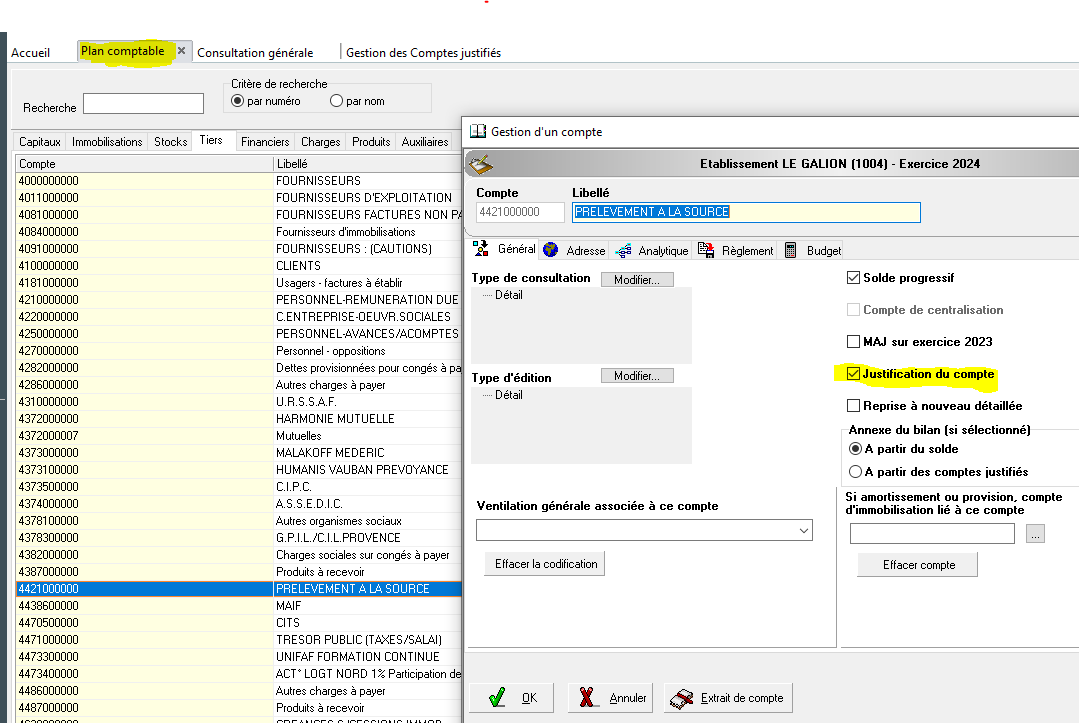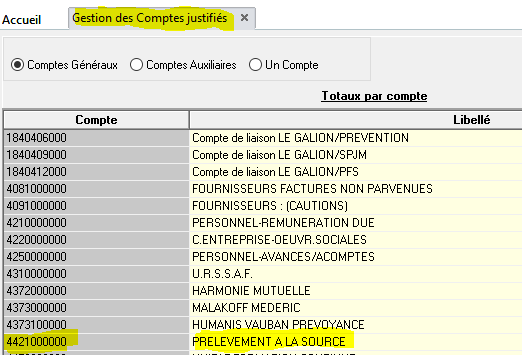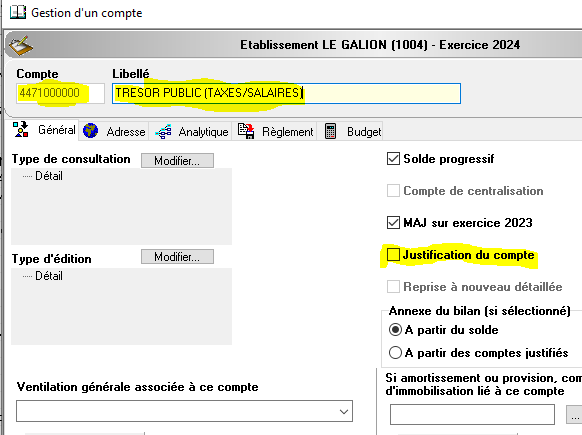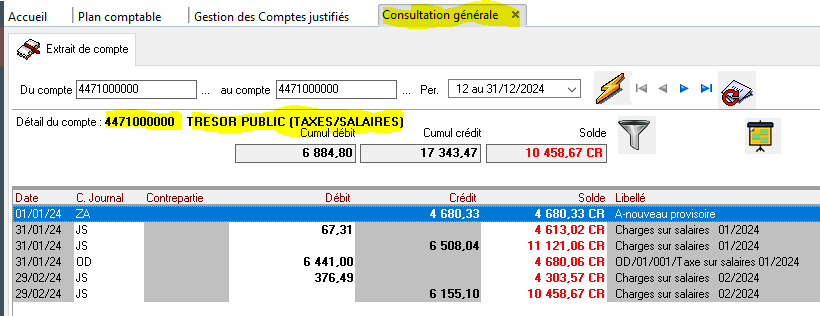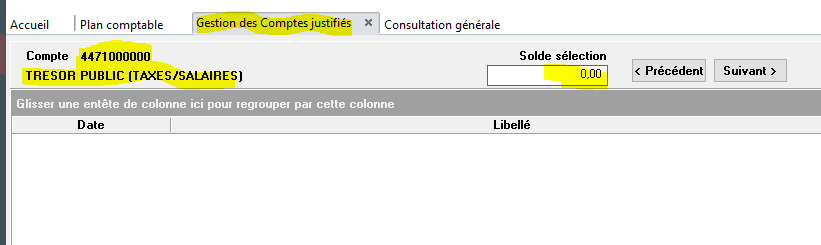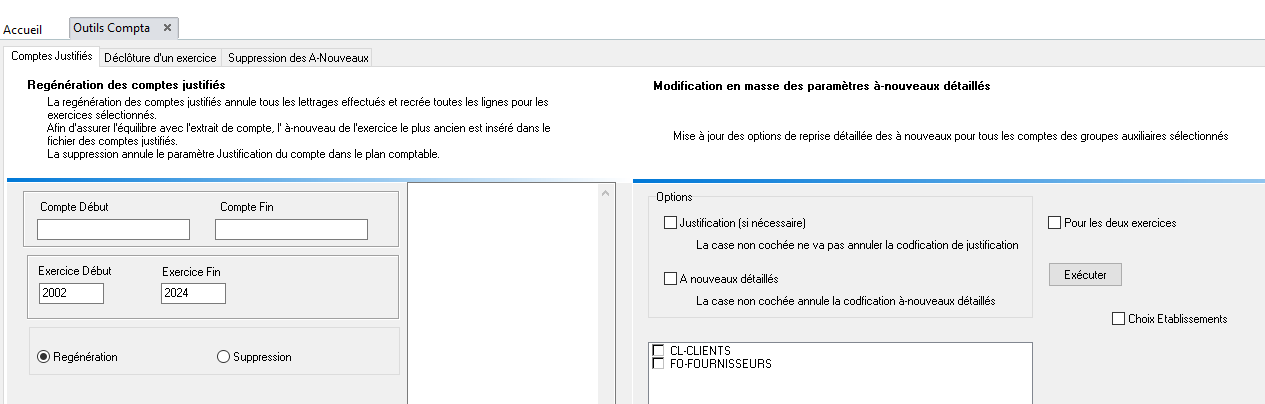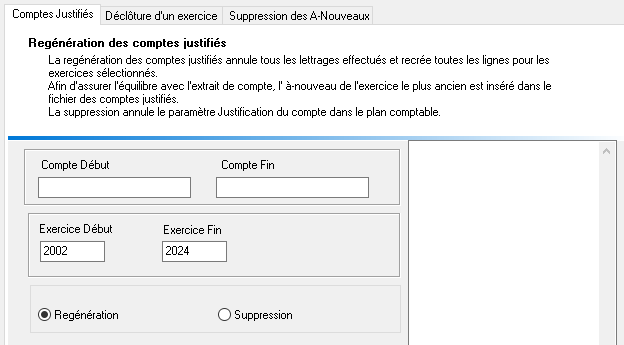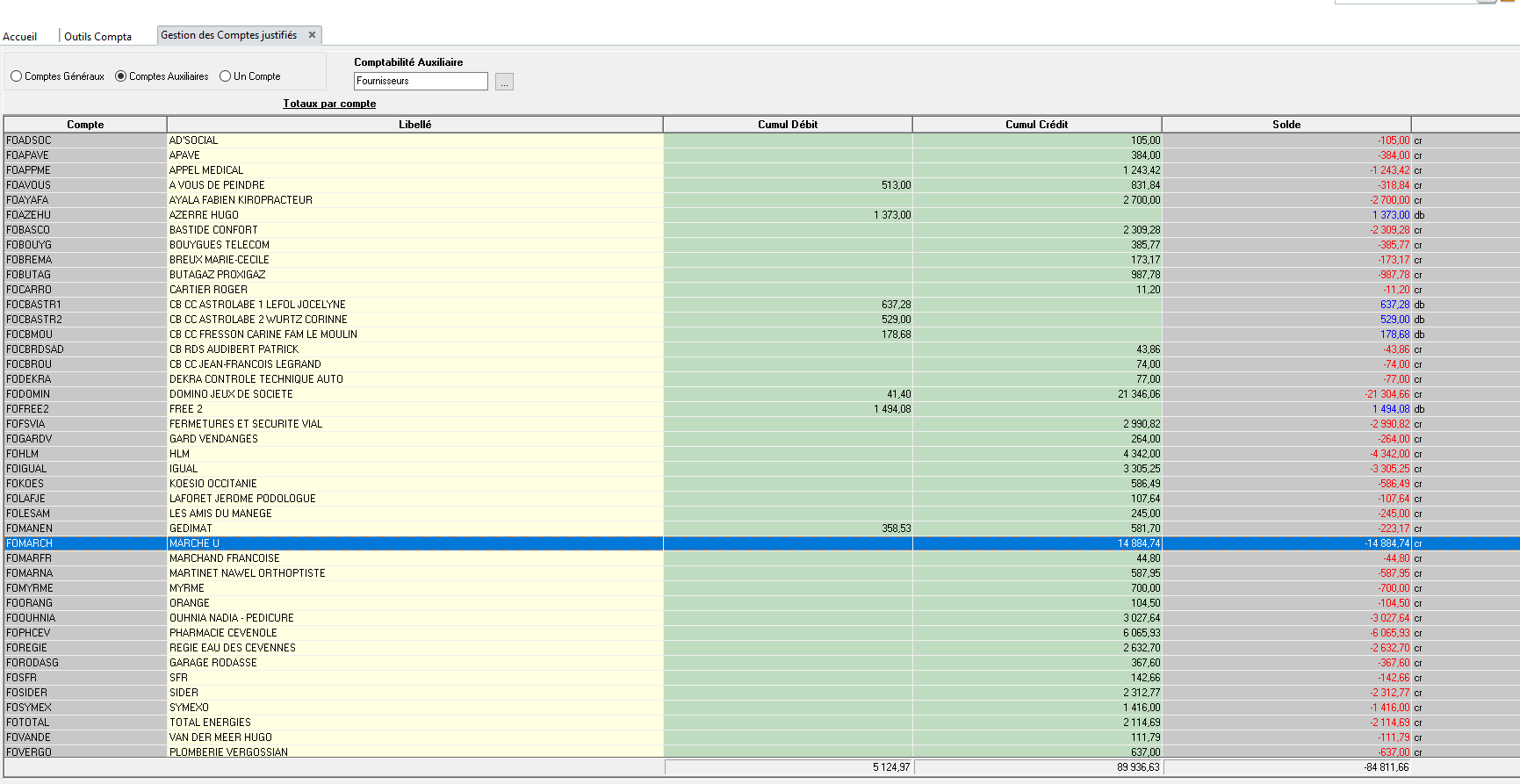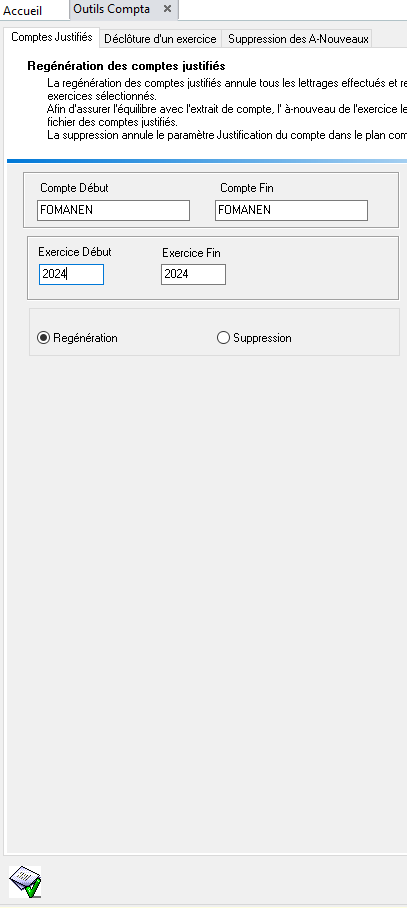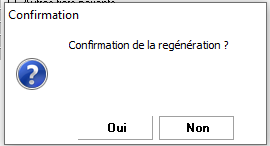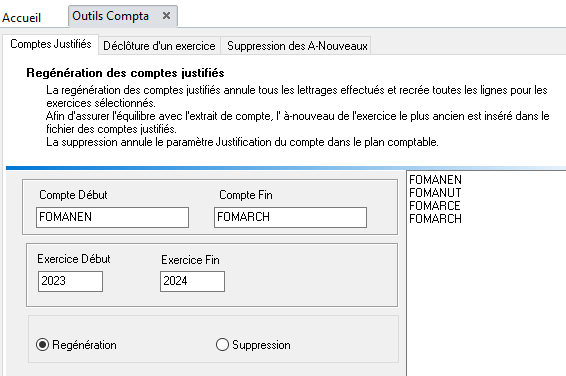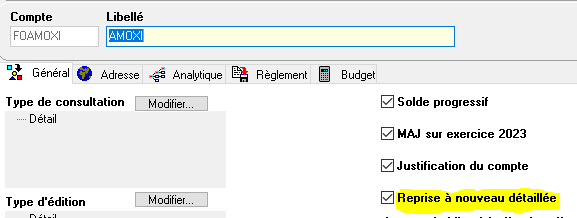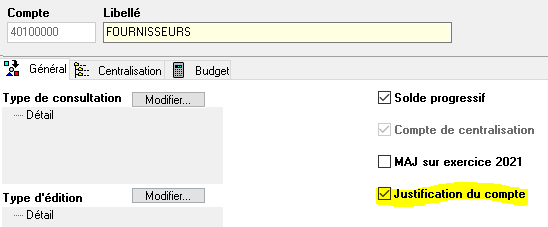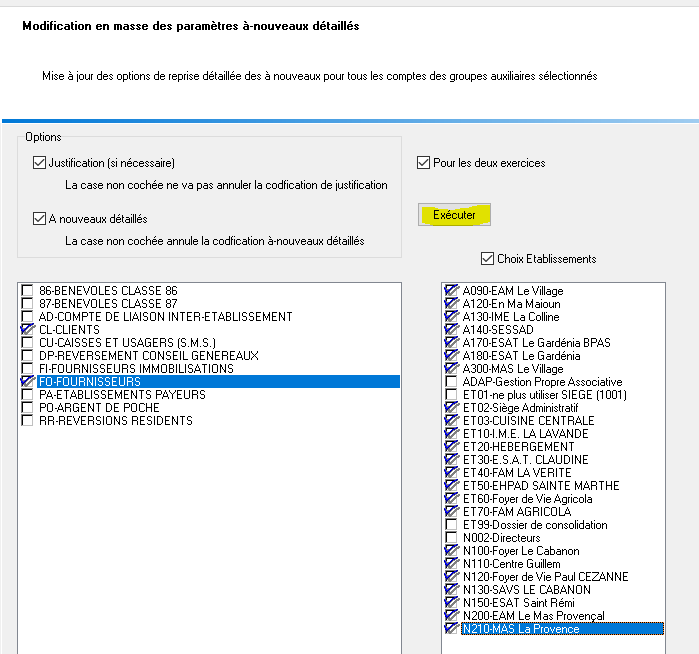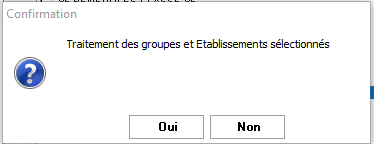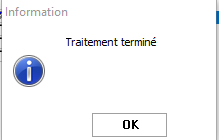Régénérer un ou plusieurs comptes justifiés
Rappel
Les comptes justifiés sont les comptes présents en lettrage.
La présence d'un compte en lettrage est liée à la case "Justification du compte" cochée dans le plan comptable. Par exemple, le compte 442100, prélèvement à la source, codifié ainsi dans le plan comptable et présent dans le lettrage :
La fonction de régénération est utile quand un compte est absent du lettrage et est ajouté alors que des écritures sont déjà présentes. Le fait de cocher la case rend le compte présent dans le lettrage dès la prochaine écriture saisie ou générée mais le fait de cocher la case ne reprend pas les écritures déjà présentes en comptabilité automatiquement dans le lettrage. Il faut, pour cela, régénérer le compte dans le lettrage. Par exemple, le compte 447100, taxe sur les salaires, n'est pas prévu dans le lettrage :
Il a déja des écritures pour l'exercice :
Et pourtant, dans le lettrage, ces écritures ne sont pas reprises :
Comment procéder ?
Il faut sélectionner le menu Général du programme de comptabilité 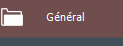 et y sélectionner Outils Compta
et y sélectionner Outils Compta 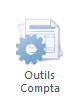 .
.
Cette nouvelle entrée offre 3 possibilités chacune présente dans un sous-onglet :
Les options de déclôture d'un exercice et de suppression des à-nouveaux sont traités dans une autre page.
Dans la présente page, nous traitons du 1er sous-onglet Comptes Justifiés.
L'écran offre 2 options : la régénération des comptes justifiés et la modification en masse des paramètres des à-nouveaux détaillés.
La régénération des comptes justifiés
Comme il est indiqué dans la fenêtre de traitement, il existe 2 possibilités : la régénération et la suppression.
Dans les 2 cas, il faut indiquer le compte de début et le compte de fin (ils peuvent être identques).
Dans le cas de la régénération, il faut également renseigner les exercices concernés.
Les comptes justifiés avant la manipulation
Prêtez attention au compte surligné dont le solde est créditeur de 14884,74, FOMARCH, Marché U et à celui qui le précède, FOMANEN, GEDIMAT dont les mouvements sont de 358,53 au débit et de 581,70 au crédit.
Nous devons procéder à la régénération de ces deux comptes.
- Compte de début : nous renseignons le compte manuellement
- Compte de fin : il est initialisé automatiquement à l'identique du compte de début. Nous saisissons le second
- Exercice de début : par défaut, le programme indique 2002, année de mise en service du logiciel. Nous choisissons de les régénérer depuis 2023 (il vaut mieux reprendre 2 exercices)
- Exercice de fin : par défaut, c'est l'exercice courant qui est proposé
- Il faut valider le traitement en cliquant sur le V vert
Le programme en demande la confirmation :
Les comptes traités sont affichés dans le cadre de droite :
Il faut noter que deux autres comptes que nous n'avions pas dans le lettrage sont ajoutés à la liste. Ce qui signifie que le programme passe en revue tous les comptes du plan comptable compris entre le début et la fin et les régénère. S'il avait fallu uniquement traiter les deux comptes de l'exemple, il aurait fallu faire :
- Un premier traitement avec le compte de début égal au compte de fin égal à FOMANEN
- Un second traitement avec le compte de début égal au compte de fin égal à FOMARCH
Il est donc nécessaire que le demandeur soit précis dans l'expression de son besoin.
Les comptes justifiés après la manipulation
Les mouvements des deux comptes sont supérieurs à ceux précédant l'intervention. Il convient de les reprendre un par un pour refaire le lettrage. Mais, la manipulation a également généré le compte FOMANUT, MANUTAN SA qu'il faut également lettrer.
La modification en masse des paramètres des à-nouveaux détaillés
Par défaut, le programme génère une ligne d'à-nouveau par compte mais pour les comptes en lettrage, il est possible de rependre les à-nouveaux de façon détaillée. C'est à dire que, pour chaque écriture non lettrée, le programme passe une ligne d'à-nouveau.
Le paramétrage s'effectue dans le plan compable, sur le premier sous-onglet, Général :
S'il faut modifier quelques comptes, il est possible de le faire un par un. Mais s'il faut le faire pour une majorité de comptes, cela peut devenir fastidieux. Cette option permet de le faire pour tous les comptes d'un même groupe auxiliaire.
Il est même possible de programmer la justification du compte de centralisation. De ce fait, tous ses comptes auxiliaires sont également justifiés et la création d'un nouveau compte auxiliaire reprend le paramétrage du compte de centralisation :
Le module permet de :
- Sélectionner l'opération à mener : cocher automatiquement la case Justification du compte pour les comptes auxilaires d'un ou plusieurs groupes et/ou de procéder aux à-nouveaux détaillés pour les mêmes groupes auxiliaires
- Sélectionner les groupes auxiliaires concernés. Attention, si un groupe est concerné par la justification du compte et un autre par les à-nouveaux détaillés, il faut faire 2 traitements distincts
- Choisir de le faire pour les 2 exercices. Si la case n'est pas cochée, l'opération ne concerne que l'exercice en cours
- Sélectionner les établissements concernés
Le bouton Exécuter permet de lancer le traitement, une confirmation est demandée :
Un message est affiché pour informer l'administrateur du bon fonctionnement du traitement.
Remarque
Des utilisateurs peuvent déjà bénéficier de cette fonctionnalité (par un autre chemin). Ils peuvent continuer à l'utiliser sans solliciter l'administrateur. Il en est de même pour les autres fonctions qui leurs sont attribuées.